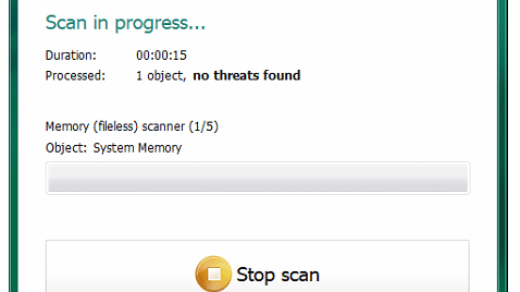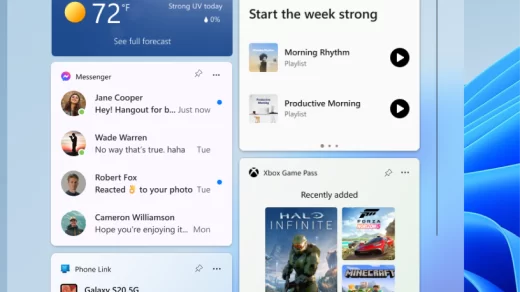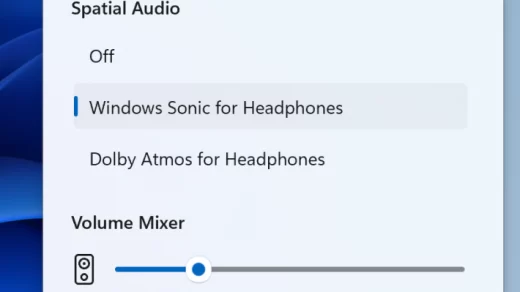Com a versão 11.2306.30.0 do aplicativo Paint, a Microsoft está introduzindo a remoção de fundo para os usuários do Windows Insiders nas versões no Canais Canary e Dev.
Caso deseja remover o fundo parcial temos uma postagem Remova Fundos com Precisão no Paint Selecionando Áreas.
Passo 1: Abra o aplicativo Paint.
Passo 2: Abra a imagem da qual deseja remover o fundo no aplicativo Paint.
Passo 3: Clique ou toque no botão “Remover fundo” na barra de ferramentas. (veja a captura de tela abaixo)
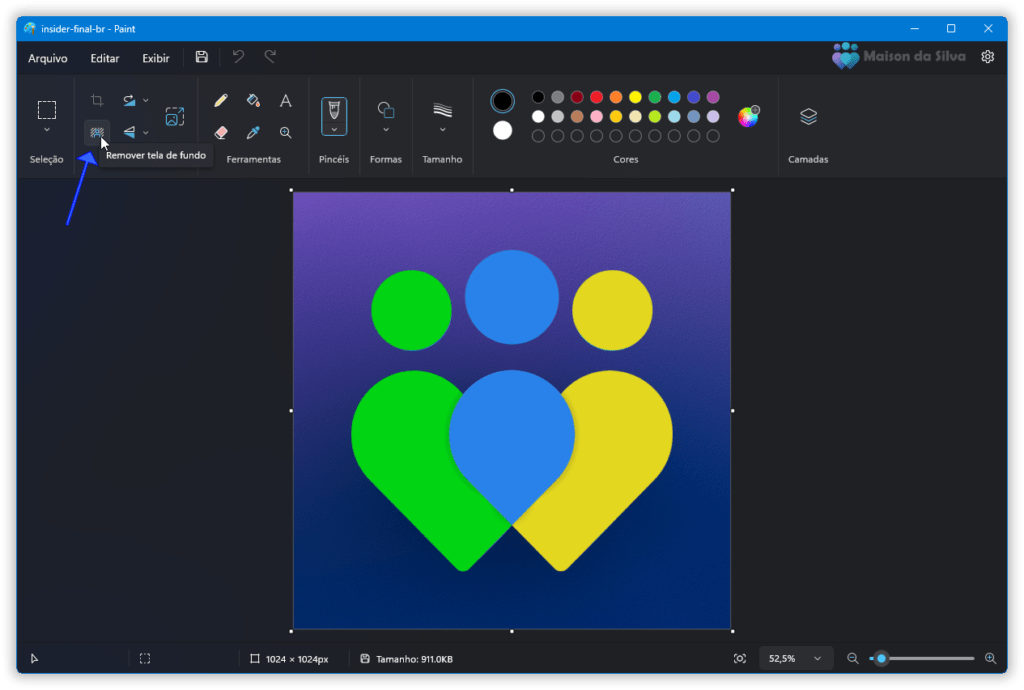
Passo 4: Aguarde um momento enquanto o aplicativo calcula a remoção do fundo. (veja a captura de tela abaixo)
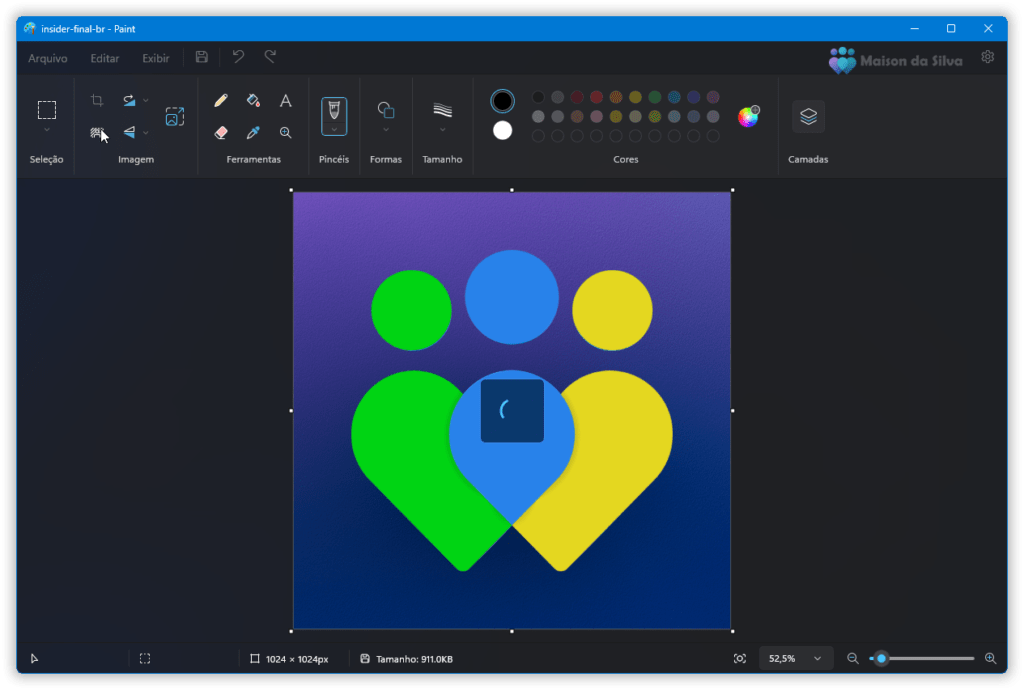
Passo 5: O fundo da imagem foi removido com sucesso. (veja a captura de tela abaixo)
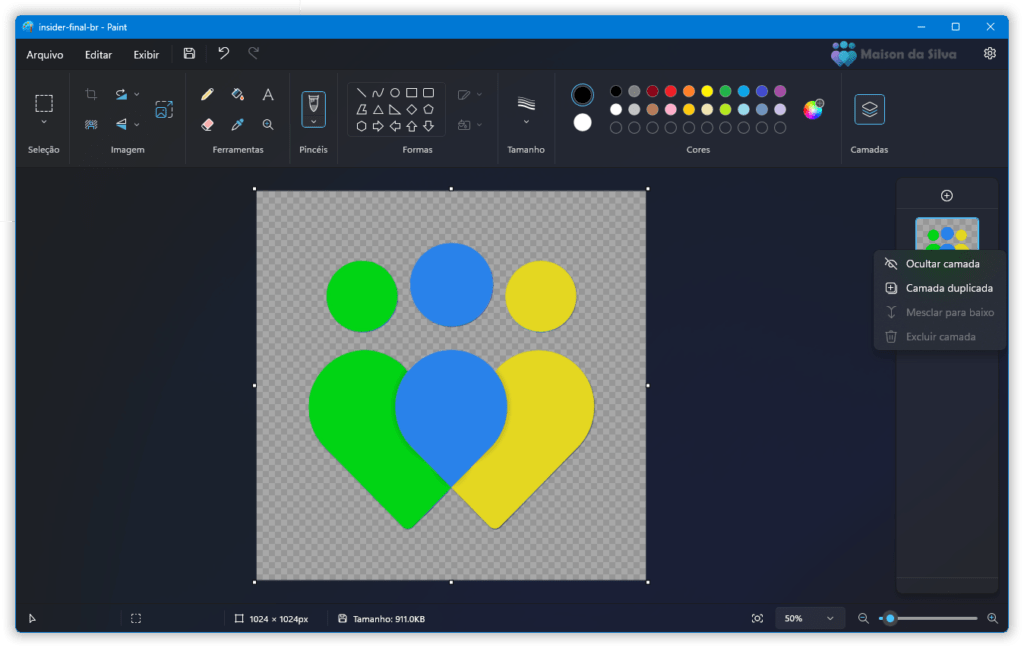
Passo 6: Se necessário, você pode clicar ou tocar no botão “Desfazer” (Ctrl+Z) na barra de ferramentas.
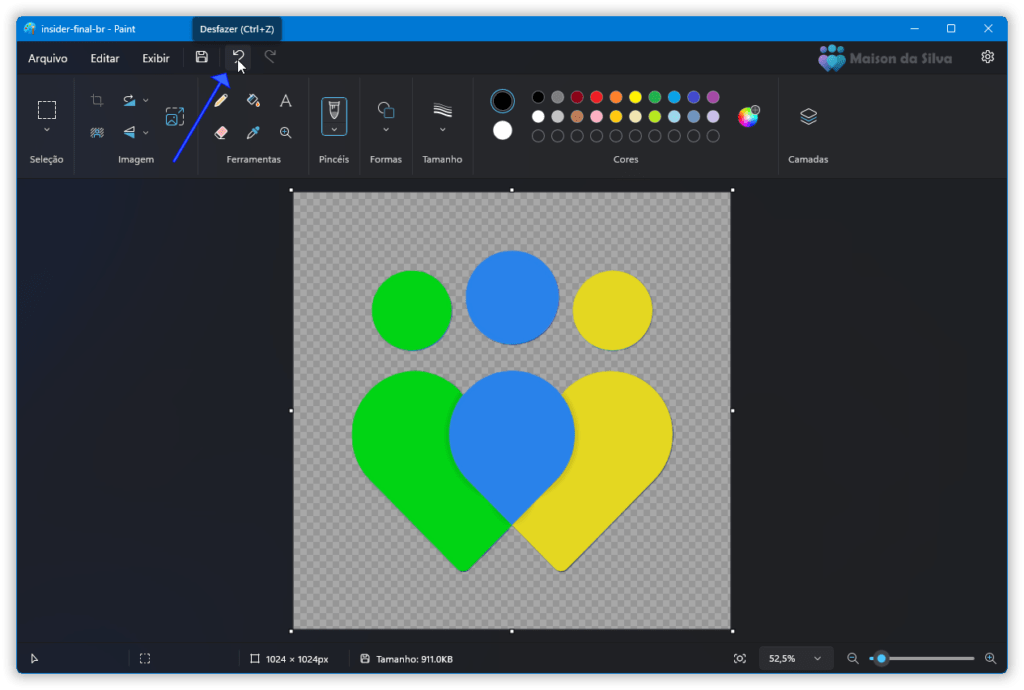
Passo 7: Quando terminar, você pode salvar (Ctrl+S) suas alterações.
Agora, você pode aproveitar essa nova funcionalidade para remover o fundo de suas imagens no Paint do Windows 11 de maneira rápida e fácil. Experimente e veja como essa função pode aprimorar suas edições de imagens!